В каком формате лучше снимать avchd или mp4?
Выбор правильного формата видео
Узнайте, как найти оптимальный формат видео для потоковой передачи, загрузки или сохранения на диск.
Основные сведения о формате видеофайлов и кодеках
Поскольку видеофайлы могут иметь большой размер, были разработаны программы, называемые кодеками, которые упрощают их хранение и обмен ими. Кодеки кодируют данные, сжимая их для хранения и совместного использования. Затем они декодируют эти данные, чтобы распаковать их для просмотра и редактирования. Наиболее распространенным кодеком для сжатия видео является H.264, или AVC.
Форматы аудиофайлов или расширения файлов являются контейнерами, или оболочками, этих кодеков. Как и форматы аудиофайлов с потерей данных, большинство форматов видео теряют данные при сжатии. Выбор формата зависит от баланса между качеством и простотой использования.
Знакомство с основными расширениями видеофайлов
Ниже приводится информация о наиболее распространенных форматах цифрового видео и их назначении.
MP4 (MPEG-4 Part 14) — наиболее распространенный тип формата видеофайлов. MP4, любимый формат Apple, также может воспроизводиться на большинстве других устройств. Он использует алгоритм кодирования MPEG-4 для хранения видео- и аудиофайлов и текста, но предоставляет более низкое разрешение по сравнению с другими форматами. Формат MP4 хорошо подходит для видео, размещаемых на YouTube, в Facebook, Twitter и Instagram.
Формат MOV (QuickTime Movie) позволяет хранить видео, аудио и эффекты высокого качества, но эти файлы имеют довольно большой размер. Файлы MOV, разработанные для проигрывателя QuickTime от Apple, используют кодировку MPEG-4 для воспроизведения в QuickTime для Windows. Формат MOV поддерживается Facebook и YouTube и подходит для просмотра телепередач.
Файлы WMV (Windows Media Viewer) обеспечивают хорошее качество видео, это файлы большого размера, как MOV. Формат WMV разработан Microsoft для проигрывателя Windows Media Player. Он поддерживается YouTube, а пользователи Apple могут просматривать эти видеоролики, загрузив Windows Media Player для Apple. Помните, что WMV не позволяет выбрать собственное соотношение сторон.
AVI (Audio Video Interleave) поддерживается практически всеми веб-браузерами на компьютерах под управлением Windows, macOS и Linux. Формат AVI, разработанный Microsoft, обеспечивает высочайшее качество, но AVI-файлы — это тоже файлы большого размера. Этот формат поддерживается YouTube и хорошо подходит для просмотра телепередач.
Формат AVCHD (Advanced Video Coding High Definition) предназначен специально для видео высокой четкости. Эти файлы, созданные для цифровых видеокамер Panasonic и Sony, сжимаются для удобства хранения без потери четкости.
FLV, F4V и SWF
Форматы Flash Video FLV, F4V и SWF (Shockwave Flash) предназначены для Flash Player, но обычно используются для потоковой передачи видео на YouTube. Flash не поддерживается устройствами с iOS.
Разработанный в России формат Matroska Multimedia Container имеет бесплатный открытый исходный код. Он поддерживает практически все кодеки, но сам не поддерживается многими программами. MKV — это разумный выбор для просмотра видео на телевизоре или компьютере с помощью медиаплеера с открытым исходным кодом, например VLC или Miro.
WEBM или HTML5
Эти форматы лучше всего подходят для видео, встраиваемого на личный или деловой веб-сайт. Эти файлы имеют небольшой размер, поэтому они быстро загружаются и легко транслируются.
Для записи видео на DVD можно использовать формат MPEG-2 с кодеком H.262.
Редактирование и экспорт видеофайлов
Adobe Premiere Pro позволяет работать с собственным форматом любой камеры, будь то цифровая зеркальная камера, CinemaDNG или другая HD-камера. Благодаря легким рабочим процессам и полной интеграции с другими приложениями Adobe в Premiere Pro вы можете создавать любые видео, даже на мобильных рабочих станциях. После завершения монтажа видео можно экспортировать в новейшие форматы телевещания.
В каком формате лучше снимать AVCHD или MP4?
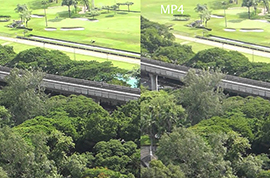
Современная индустрия цифровой видеозаписи постоянно развивается: появляются новые камеры, программы для монтажа, а самое главное, всевозможные форматы для записи, хранения и сжатия видео. MPEG-1, MPEG-2, MPEG-3, MPEG-4, ASF, AVI, FLV, MKV, AVCHD – это только малая часть всевозможных вариантов того, как можно записывать, сжимать, а затем и хранить видео. Новичку порой бывает непросто с этим всем разобраться самостоятельно. Поэтому далее вы сможете ответить на один из самых популярных вопросов, возникающих у людей, которые впервые в руки берут камеру и решают, что их призвание – снимать. Так вот, в каком формате лучше снимать AVCHD или MP4?
AVCHD
AVCHD – аббревиатура с английского языка от Advanced Video Codec High Definition, что в переводе означает продвинутый видеоролик высокого разрешения. Это формат записи видеороликов, созданный на основе кодека MPEG-4. Используется для того, чтобы создавать видеопродукты высокого качества. Появился такой формат для записи цифровых видеоматериалов сравнительно недавно, в 2006 году. Это был совместный проект японских корпораций Panasonic и Sony.

MPEG-4 Part 14, он же MP4, он же ISO/IEC 14496-14:2003 всего-лишь стандартный формат медиаконтейнера, используемый для хранения видеозаписей. Основывается на все том же MPEG-4. Нужен, прежде всего, для того, чтобы сжимать и хранить видео- и аудио- материалы.

Что общего между ними
Прежде, чем делать какие-либо выводы, давайте разберемся, сто общего между этими вариантами записи цифрового изображения и так ли уж они сильно отличаются.
Вообще, достаточно сложно сравнивать столь разные вещи, коими являются эти два наименования. Если – всего лишь формат для записывания видеороликов в хорошем качестве, то MPEG-4 Part 14 — вещь более глобальная, так как это мировой стандарт для хранения всего того, что было записано на цифровую камеру, в сжатом, а следовательно, не занимающим много места в памяти, виде. Поэтому, единственное, что объединяет эти две вещи – то, что MPEG-4 и AVCHD имеют непосредственное отношение к работе с цифровыми видео- и аудио- материалами.
Чем они отличаются
Когда записываешь видео на HD камеру, есть два варианта сохранения. Собственно в первозданном AVCHD формате или же в сжатом MP4 медиаконтейнере. В чем будет отличие?
- AVCHD достаточно тяжелый формат, при этом на многих мобильных устройствах он может не работать. Поэтому если понадобиться воспроизвести этот формат на телефоне, то, скорее всего, необходимо будет выполнить действие по конвертированию в другой формат.
- Очень важный момент – техническая сторона в воспроизведении видео в формате AVCHD. Даже, если ваше устройство поддерживает данный формат, совсем не факт, что проблем с его воспроизведением у вас не возникнет, потому что для того, чтобы просматривать видео AVCHD, необходимы достаточно высокие технические параметры и возможности устройства.
- Несмотря на всю тяжесть в работе и хранении AVCHD, нельзя не отметить то, что запись будет намного качественнее, чем, если использовать MP4. Так как выбор режимов записи для MP4: 1080 и 720. В то время как в AVCHD можно выбирать между такими вариантами: Ph2080, HA1080, HG1080, HE1080.
- MPEG-4 Part 14 выигрывает в весе получаемого видеоряда. Одинаковое по длительности видео в таком формате будет весить значительно меньше, что позволяет записывать больше видеороликов с одной стороны, а с другой дает возможность выкладывать эти видеоролики в сеть или пересылать их в мессенджерах.
- MPEG-4 Part 14 все-таки контейнер, а значит, в нем хранится одновременно и видеоряд и звуковая дорожка, в то время как AVCHD – кодак, и, если кодак хранится отдельно от контейнера, то можно запутаться при редактировании и случайно «потерять» дорожку, содержащую звук.
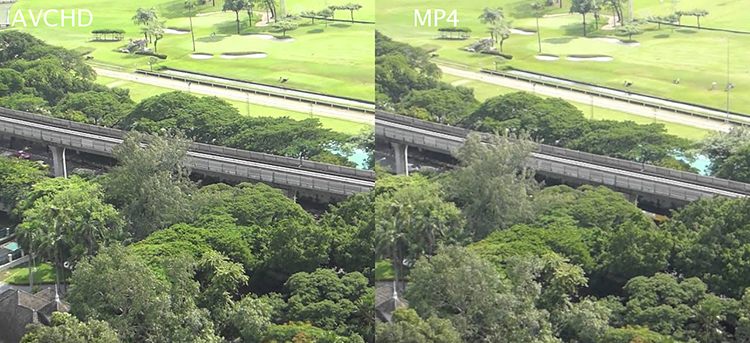
Что лучше выбрать
Вопрос, что же выбрать в таком случае стоит невероятно остро. Кодак или медиаконтейнер? В таком случае необходимо думать, прежде всего, о том, какие стоят цели. И в зависимости от того, для чего предназначается видео, уже решать, как его хранить в медиаконтейнере MPEG-4 Part 14 или кодаке AVCHD.
Если вы активный пользователь сети и вам важно постоянно выкладывать новые видеоролики в интернет, скидывать их по электронной почте родственникам или же делиться ими в социальных сетях с друзьями, то, конечно, как нельзя кстати будет MP4. Особенно, если вам важна возможность последующего скачивания видеоролика.
Выбрать MP4 придется еще в том случае, если ваши электронные устройства устарели или же не выделяются своими техническими характеристиками. Просто потому, что воспроизводить видео в AVCHD вы не сможете.
Несмотря на то, что просмотреть такое видео не всегда легко, на данный момент существует множество приложений и программ, как для мобильных телефонов, так и для персональных компьютеров, которые позволят решить эту проблему. При этом стоит отметить, что большая часть видеоредакторов в настоящее время может без проблем работать с Advanced Video Codec High Definition.
Так что, выбирать, что же лучше только вам. При этом стоит учитывать ваши потребности и цели, а главное технические возможности.
Все, что вам нужно знать о форматах файлов AVCHD и MP4
«Недавно я приобрел новую камеру Sony, она способна записывать AVCHD и MP4Я собираюсь использовать видеоредактор для обработки видео, поэтому я должен использовать AVCHD или MP4? » Многие из вас сталкиваются с той же проблемой при выборе выхода для цифровой камеры от Canon, Sony, Panasonic, JVC и т. Д.
Чем отличаются форматы AVCHD и MP4? Какой из них лучше для записи и воспроизведения видео? Эта статья ответит на эти вопросы и расскажет, как быстро конвертировать AVCHD в MP4.
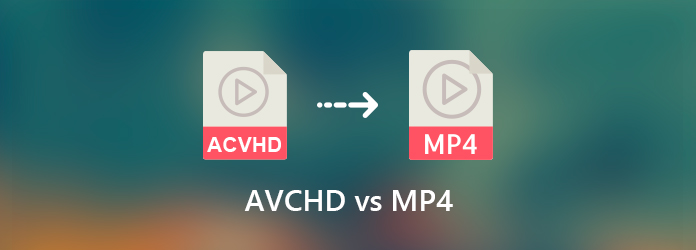
- Часть 1: Что такое AVCHD?
- Часть 2: AVCHD против MP4
- Часть 3: Играйте в AVCHD без потери качества
- Часть 4: Лучший способ конвертировать AVCHD в MP4
Часть 1: Что такое AVCHD?
AVCHD, обозначающий Advanced Video Codec High Definition, — это видеоформат для видеокамер высокой четкости, разработанный в 2006 году компаниями Panasonic и Sony. AVCHD может сжимать большие видеофайлы HD и сохранять их на картах памяти SD. Преемник AVCHD 2.0 был выпущен в 2011 году.
Часть 2: AVCHD против MP4
Чтобы помочь вам лучше понять AVCHD, мы сравниваем AVCHD с наиболее широко используемым видеоформатом MP4 ниже.
1. Видео и аудио кодеки. AVCHD использует MPEG-4 AVC / H.264 для видеокодека и аудиокодека Dolby Digital AC-3. MP4 использует тот же видеокодек с AVCHD, но MPEG-4 AAC LC для аудиокодека.
2. Качество видео. Формат AVCHD записывает видео в различных разрешениях, включая 1080p, 1080i и 270p. Формат MP4 позволяет хранить видео с разрешением до 1080p со скоростью 60 кадров в секунду. Таким образом, MP4 не хватает качества видео.
3. Размер файла. Благодаря высокому качеству файлы AVCHD имеют больший размер, чем MP4. Например, 30-минутное видео с разрешением 1080p занимает не менее 300 МБ, а файл MP4 в той же ситуации занимает всего 100 МБ.
4. Совместимость. AVCHD был разработан для дисков Blu-ray и использовался для карт SD и SDHC. MP4 совместим с большим количеством цифровых устройств, медиаплееров и веб-сайтов.
| AVCHD | MP4 | |
|---|---|---|
| Плюсы | Высокое качество видео Хорошее качество звука Совместим с дисками Blu-ray |
Доступно для портативных устройств Совместим с широким ассортиментом медиаплееров Маленький размер файла |
| Минусы | Большой размер файла Невозможно играть на портативных устройствах |
Содержит только 2 аудио канала Качество видео не так хорошо |
Часть 3: Играйте в AVCHD без потери качества
AVCHD отлично подходит для записи отснятого материала с камеры, но это может быть проблемой для воспроизведения на компьютере. Windows Media Player и QuickTime не могут воспроизводить файлы AVCHD. В результате вам понадобится сторонний AVCHD-плеер, такой как Tipard Blu-ray Player.
1. Воспроизведение широкого спектра видеофайлов, таких как AVCHD, MP4 и т. Д.
2. Поддержка воспроизведения видео 4K UHD и 1080p HD.
3. Управляйте воспроизведением с помощью горячих клавиш и экранных кнопок.
4. Предлагайте обширные пользовательские опции для продвинутых пользователей.
5. Сохраняйте оригинальное видео и качество звука.
Одним словом, это самый простой способ открыть AVCHD в Windows 10/8/7 без преобразования формата.
Как играть в AVCHD на компьютере
Установите проигрыватель AVCHD
Запустите лучший AVCHD-плеер после установки на компьютер. Нажмите на Открыть файл и добавьте файл AVCHD. Или перетащите видеофайл в основной интерфейс, чтобы импортировать его.

Воспроизведение AVHCD без конвертации в MP4
Теперь вы можете управлять воспроизведением с помощью кнопок внизу, таких как пауза и Играть , объем Эта опция позволяет вам регулировать громкость, и вы можете сделать снимок во время игры со значком камеры. Кроме того, он позволяет управлять воспроизведением с помощью горячих клавиш.
Если вы хотите внести некоторые изменения в воспроизведение, например, размер экрана, соотношение сторон, язык, звуковую дорожку, субтитры и многое другое, вам просто нужно нажать соответствующую кнопку в верхней строке меню.

Часть 4: Лучший способ конвертировать AVCHD в MP4
Как упоминалось ранее, AVCHD может производить лучшее видео и аудио качество, чем MP4. Поэтому предлагается использовать AVCHD для записи видео с цифровых камер. Проблема в том, что файлы AVCHD не могут воспроизводиться на iPhone, Android или других портативных устройствах. Вот почему вам нужно Tipard Video Converter Ultimate, конвертируя AVCHD в MP4.
1. Конвертируйте видео формат в другой одним щелчком мыши.
2. Поддержка почти всех видео форматов, включая AVCHD и MP4.
3. Улучшите качество видео и аудио автоматически во время преобразования.
4. Перекодируйте AVCHD видео файлы для воспроизведения на iPhone и Android.
5. Пакетная обработка нескольких файлов AVCHD одновременно.
Короче говоря, это лучший вариант для преобразования AVCHD в MP4 в Windows и Mac OS X.
Как конвертировать AVCHD в MP4 на ПК
Импорт файлов AVCHD
Независимо от того, являетесь ли вы обычными людьми или технически подкованными, установите лучший конвертер AVCHD в MP4 на свой ПК. Есть другая версия для Mac. Запустите программное обеспечение и нажмите Добавить файлы меню для импорта файлов AVCHD с вашего жесткого диска.

Установите MP4 в качестве выходного формата
Разверните параметр формата в первом заголовке, чтобы открыть всплывающее диалоговое окно. Перейти к Видео вкладка, выберите MP4 с левой стороны и выберите любимое качество видео. Чтобы воспроизвести видео на устройстве iPhone или Android, перейдите на Устройство и выберите модель устройства. Если вы хотите настроить параметры, нажмите Передача икона. Установите другие заголовки с той же процедурой.

Конвертировать AVCHD в MP4
Идите в нижнюю часть и нажмите Папка значок, чтобы установить конкретный каталог в поле Сохранить в. Наконец, нажмите Конвертировать все Кнопка, чтобы начать конвертировать AVCHD в MP4 немедленно. Это займет всего несколько минут, чтобы обработать десятки видео AVCHD.

Заключение
В этой статье обсуждается важный формат видео AVCHD и сравнивается с MP4. Как формат видеофайлов для цифровых видеокамер и камер, AVCHD позволяет вам наслаждаться видео высокого качества. Однако это не лучший вариант для воспроизведения и редактирования видео. Портативные устройства и большинство медиаплееров не поддерживают AVCHD. Blu-ray Player Tipard — лучший выбор для воспроизведения AVCHD без конвертации. Tipard Video Converter Ultimate может помочь вам конвертировать AVCHD в MP4. Больше вопросов? Пожалуйста дай нам знать.
В этой статье мы расскажем вам, как конвертировать AVI в MP4 с помощью лучших настольных программ для видео конвертеров или онлайн-видеоконвертеров.
В статье будут представлены часто используемые методы 8 для преобразования форматов MP4 в GIF. Просто найдите подробный процесс из статьи.
Если вы хотите прослушать некоторые файлы AVCHD на iPhone или других устройствах, вам следует больше узнать о том, как эффективно конвертировать видеокамеру MTS в MP4, из этой статьи.
Что вы должны сделать, чтобы превратить ваши коллекции DVD в MP4? Просто узнайте больше о решениях 11 для конвертации DVD в MP4 и другие форматы с легкостью из этой статьи.

Copyright © 2021 Типард Студия. Все права защищены.
Все, что вам нужно знать о форматах файлов AVCHD и MP4
AVCHD VS MP4 — разница между AVCHD и MP4
Форматы MP4 и AVCHD являются наиболее часто используемыми форматами видеозаписи. Хотя между этими двумя понятиями много общего, между ними все еще много различий. В следующей статье будут обсуждаться детали о преимуществах и недостатках, чтобы помочь вам решить, какой из них соответствует вашим требованиям.

- Часть 1. AVCHD VS MP4, чем отличаются AVCHD от MP4
- Часть 2. Как скачать и конвертировать AVCHD и MP4
- Часть 3: Как играть в AVCHD и MP4
- Часть 4: Часто задаваемые вопросы о AVCHD VS MP4
Часть 1. AVCHD VS MP4, чем отличаются AVCHD от MP4
Что такое AVCHD
Формат AVCHD, кодирующий видеоклипы высокой четкости, первоначально использовался для видеокамер высокой четкости, использующих цифровую запись и конструкцию воспроизведения HD-видео. AVCHD был разработан SONY и Panasonic, и они выпустили высококачественную технологию сжатия CD. Отличается от MP4, стандарта AVCHD, основанного на кодировании видео MPEG-4 AVC / H.264, но поддерживает Dolby Digital 5.1 канал AC-3 или линию PCM сжатия звука канала 7.1.
Что такое MP4
MP4, компьютерный формат мультимедийных файлов, используется для хранения цифрового аудио и цифрового видео. Кроме того, MP4 можно понимать как проигрыватель MP4. MP4 Player — многофункциональный плеер, объединяющий аудио, видео, просмотр фотографий, электронную книгу и радио. По сравнению с AVCHD разные алгоритмы кодирования могут использоваться для разных объектов, чтобы дополнительно повысить эффективность сжатия. Кроме того, MP4 может легко интегрировать естественные аудиовизуальные объекты и синтетические аудиовизуальные объекты.
| Формат файлов | MP4 | AVCHD |
|---|---|---|
| преимущества | Он может напрямую воспроизводить высококачественное видео, аудио или просматривать изображения и использоваться в качестве мобильного жесткого диска и цифрового банка. По сравнению с AVCHD самое большое преимущество плеера MP4 — это его компактные размеры, удобство переноски и возможность воспроизведения видео в любое время и в любое время. | Наибольшим преимуществом AVCHD является высокий стандарт и высокое качество. Он может легко записывать изображения с разрешением 1920 x 1080 / 60I 50i (16: 9), поэтому его можно использовать для записи высококачественных полевых изображений. Кроме того, он совместим с форматом диска Blu-ray для записи высококачественных изображений сцены |
| Недостатки бонуса без депозита | По сравнению с AVCHD, MP4 имеет более высокое качество, которое может соответствовать высоким стандартам. Будет задействовано аудио и видео. Самое высокое разрешение — 1440×1080 в видео. Между тем, канал и частота дискретизации находятся только на канале 2 / 48 кГц в аудио. | По сравнению с MP4 размер файла является непропорциональным, другими словами, размер файла слишком велик. Например, один из его больших файлов будет намного меньше в других форматах. Таким образом, также трудно сохранить в одном файле. |
| Использован | Если вас не волнует определение и вы хотите, чтобы размер файла был небольшим, выберите формат MP4. MP4 может быть легче перемещать, копировать, загружать и делиться, а также может быть сохранен в виде одного файла фильма. | Если у вас есть высокие требования к четкости, выберите формат AVCHD вместо MP4. Потому что этот формат подходит для создания AVCHD и Blu-ray Disc записи, и его можно увидеть на телевидении высокой четкости. |
Часть 2. Как скачать и конвертировать AVCHD и MP4
Когда дело доходит до загрузки и преобразования AVCHD и MP4, AnyMP4 Видео конвертер Ultimate должен быть хорошим выбором для вас. AnyMP4 Video Convert Ultimate — замечательный конвертер видеоформатов, разработанный с нулевыми затратами. Таким образом, вы конвертируете формат нужного видеофайла в любые форматы, которые вам нужны бесплатно, например конвертирование MP4 или AVCHD и другие. Более того, AnyMP4 Video Converter Ultimate — это простая в использовании программа, и любой может управлять ею без особых навыков.
Шаг 1: загрузите AnyMP4 Video Convert Ultimate
Сначала вы должны загрузить AnyMP4 Video Convert Ultimate на свой компьютер перед загрузкой и преобразованием AVCHD / MP4. Затем вы можете постепенно установить AnyMP4 Video Convert Ultimate в соответствии с шагами, указанными в окне. Стоит отметить, что программное обеспечение поддерживает системы Windows и Mac, что обеспечивает удобство.
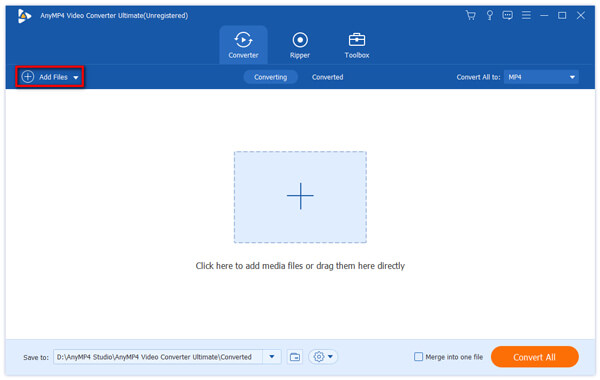
Шаг 2: импорт выбранных файлов
Найдите и добавьте необходимый AVCHD или MP4 с компьютера. Есть два способа представить их. Один из них находится в главном интерфейсе программного обеспечения, и вам нужно нажать кнопку «Добавить файлы» над вкладкой «конвертация». Найдите файл и нажмите, чтобы открыть его. Другой метод также можно добавить, перетащив файл в окно.

Шаг 3: выберите желаемый формат вывода
Вы должны найти ярлык «Профиль» под программным обеспечением. Справа есть значок нижней стрелки. После нажатия на нее появится длинный список файлов, которые содержат различные форматы файлов. Вам нужно найти и выбрать формат, который вы хотите преобразовать, а затем нажать, чтобы завершить преобразование.
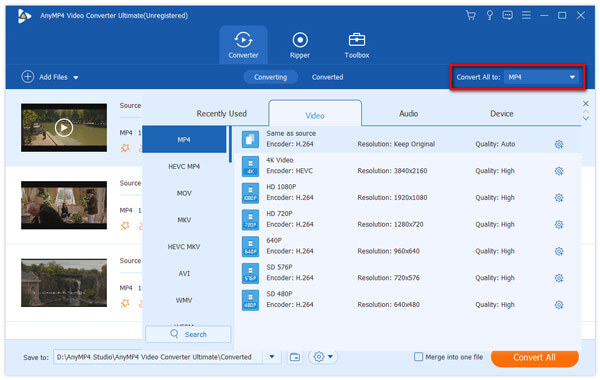
Шаг 4: полное преобразование AVCHD или MP4
После выбора формата преобразования, чтобы вывести файл, вы можете нажать кнопку «Преобразовать все» в правом нижнем углу окна. После нажатия начнется преобразование, индикатор выполнения отобразит процесс, и вы также можете выбрать адрес, сохраненный в файле. Если вы хотите остановить конвертацию видео, вы можете нажать на две кнопки справа.
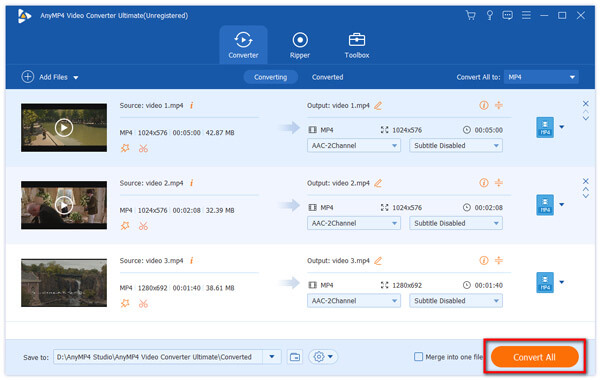
Часть 3: Как играть в AVCHD и MP4
После загрузки и преобразования видеофайлов пора воспроизводить файлы AVCHD и MP4. Вот инструмент под названием AnyMP4 Blu-Ray плеер это будет использоваться для воспроизведения файлов. Это лучший и самый универсальный медиаплеер, который может помочь вам воспроизводить новейшие фильмы Blu-ray, видеофайлы 4K и 1080p на компьютере. Шаги просты и продолжайте читать, и вы скоро изучите метод.
Шаг 1: Загрузите и установите AnyMP4 Blu-ray Player
В начале всех шагов вы должны загрузить AnyMP4 Blue-ray Player на свой компьютер для воспроизведения видео AVCHD / MP4. После загрузки мы можем начать установку программного обеспечения. Процесс настолько прост, что вам нужно только нажать в соответствии с инструкциями. Более того, AnyMP4 Blu-ray Player поддерживает пользователей Windows и Mac.
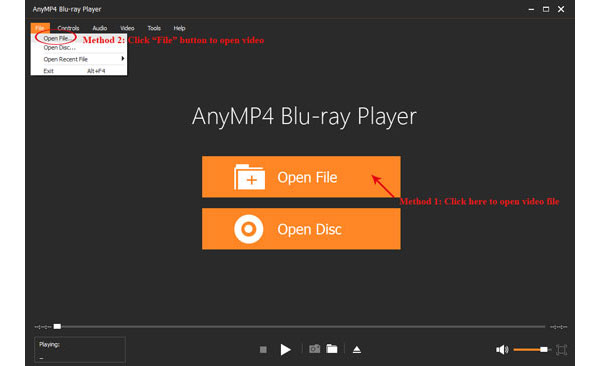
Шаг 2: импортируйте нужные файлы для воспроизведения
Обязательно найдите те файлы AVCHD и MP4, которые вы хотите воспроизвести, и вы сможете начать операцию. Вы должны щелкнуть значок «Открыть файл» в исходном окне и выбрать файл, который хотите воспроизвести, в соответствии с адресом файла на компьютере. Затем нажмите кнопку «Открыть» в целевом файле MKV, и AnyMP4 Blue-ray Player вскоре ответит на ваши инструкции и автоматически воспроизведет видео для вас.
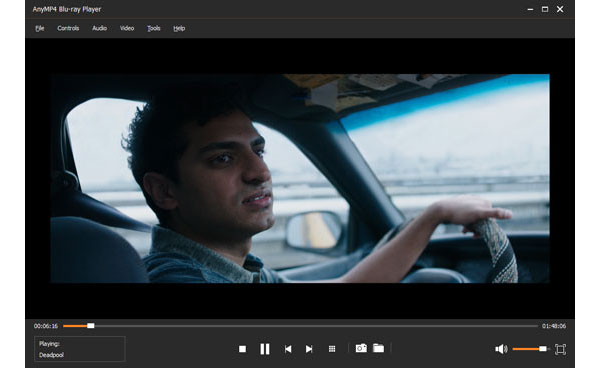
Часть 4: Часто задаваемые вопросы о AVCHD VS MP4
1. Какой формат видео лучше всего использовать?
Разные видеоформаты предназначены для разных целей.
MP4 лучше всего подходит для совместимости.
MOV лучше всего подходит для хранения файлов высокого качества.
WMV лучше всего подходит для платформ Windows.
AVI лучше всего подходит для веб-браузеров.
Лучший видеоформат лучше всего подходит для ваших целей.
2. Можете ли вы конвертировать AVCHD в MP4?
Да. Чтобы конвертировать AVCHD в MP4, вам просто понадобится Конвертер AVHD в MP4. Изучите этот пост, чтобы узнать больше об этом.
3. Подходит ли AVCHD для редактирования?
Нет. AVCHD — это код, интенсивно использующий процессор, и на многих компьютерах возникают проблемы с отображением и редактированием видео 1080i. Чтобы легко редактировать видео AVCHD, рекомендуется конвертировать AVCHD в MP4.
Что вы думаете об этом посте.
- 1
- 2
- 3
- 4
- 5
Рейтинг: 4.8 / 5 (на основе рейтингов 263)
Получите лучшее решение для конвертации MTS в MP4 и не стесняйтесь играть в конвертированные MTS.
Вы можете выбрать AVCHD для MP4 Freeware, чтобы конвертировать видео с нулевой потерей качества.
Вы можете получить 3 лучшие Конвертеры TS в MP4 для преобразования TS без потери качества.
Приходите и получите 4 различных типов конвертеров M2TS в MP4 для редактирования и конвертации файлов M2TS.
Видео высокого разрешения – открываем файлы с расширением AVCHD
AVCHD – это расширения файлов Advanced Video Codec High Definition, своего рода формат сжатия для записи и хранения видео высокой чёткости. Хотя оно и имеет качество 1920х1080, большинством видеоплееров на Windows или Mac этот тип файлов не поддерживается. Как посмотреть AVCHD на компьютере? Вы можете воспроизводить видео с помощью проигрывателей или конвертировать их в поддерживаемый формат. Рассмотрим первый способ более подробно.

Выбор программы для открытия файла с расширением AVCHD.
Advanced Video Codec High Definition – стандарт записи HDTV высокого разрешения, предназначенный для цифровых камер и позволяющий записывать информацию на компакт диски 8 и 12 см (как на CD и DVD, так и на BD), на жёсткие диски или на карты памяти. Впервые формат AVCHD был использован Sony и Panasonic. Внедрение формата позволило создать компактные любительские видеокамеры с возможностью записи HD. Диски, записанные в этом формате, могут воспроизводиться на устройствах Blu-ray (например, Sony PlayStation 3), а также на компьютерах под управлением Windows.
Особенности формата AVCHD
Что это за формат – AVCHD? AVCHD-файл состоит из аудио и видео с субтитрами и другими вспомогательными потоками. Они мультиплексируются в поток MPEG и сохраняются на носителе в виде двоичных файлов. Большинство видеокамер с поддержкой видео AVCHD используют схему сжатия Dolby Digital (AC-3), что поддерживает стерео и многоканальный звук. Скорость передачи аудиоданных варьируется с 64 кбит/с до 640 кбит/с, но, в основном, используется 256 кбит/с и 384 кбит/с. Кодек для AVCHD – FFmpeg. Он включает в себя декодер AVCHD в библиотеке libavcodec, который использует ffdshow – свободную и открытую исходную библиотеку медиа. Это фактически H.264, что декодирует AVCHD и некоторые другие форматы. Для декодирования AVCHD для Linux, BSD, OS X, Windows и Solaris используется libavcodec.
Открываем ролики в формате avchd
Современные разработчики предлагают множество софта и утилит, которые позволяют не только воспроизводить непопулярные форматы, но и кодировать их в более известные. Чем же открыть файлы в AVCHD? К счастью, большинство плееров позволяют воспроизводить AVCHD без установки дополнительных компонентов, кодеков или кодирования видео в AVI.
VLC Media Player
VLC – бесплатный транскодер и мультимедийный проигрыватель. Это компьютерный плеер, который поддерживает многие форматы записи файлов, включая M2TS и MTS, что являются не чем иным, как AVCHD. Обычными стандартными форматами, поддерживаемыми Windows, являются WMV и AVI. Вы можете использовать VLC для преобразования avchd-файлов в любой формат, поддерживаемый VLC.
- поддержка широкого спектра форматов;
- хороший конвертер с поддержкой горячих клавиш;
- лёгкий и гибкий;
- может быть интегрирован с потоковыми каналами в интернете;
- поддержка Blu-ray и HD.
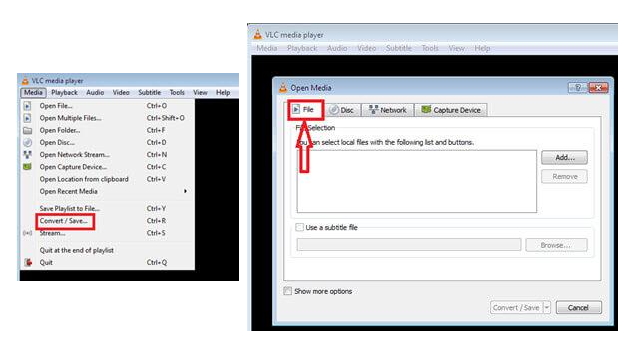
Чтобы воспроизвести видео в avchd в VLC прямо с камеры, используйте кабель, подключите видеокамеру или регистратор к компьютеру. Включите камеру и установите её в режим воспроизведения. Подождите, пока Windows Explorer не обнаружит ваше устройство. Когда камера будет обнаружена, перейдите в раздел «Мой компьютер» и откройте камеру, дважды щёлкнув значок устройства. Найдите файл avchd, который нужно воспроизвести, и перетащите его на рабочий стол или в любую другую папку. Можно использовать кнопку «Media» в левом верхнем углу интерфейса VLC, а затем нажать «Открыть файл». Найдите и выберите файлы AVCHD, после чего они автоматически начнут проигрываться.
Media Player Classic
Media Player Classic – простой, бесплатный медиаплеер, который воспроизводит широкий спектр различных мультимедийных файлов. Его внешний вид напоминает более старый Windows Media Player, но, в отличие от него, он воспроизводит практически любой доступный формат мультимедиа, включая AVCHD.
- простой интерфейс;
- хорошо работает на медленных машинах.
- не поддерживает потоковое видео.
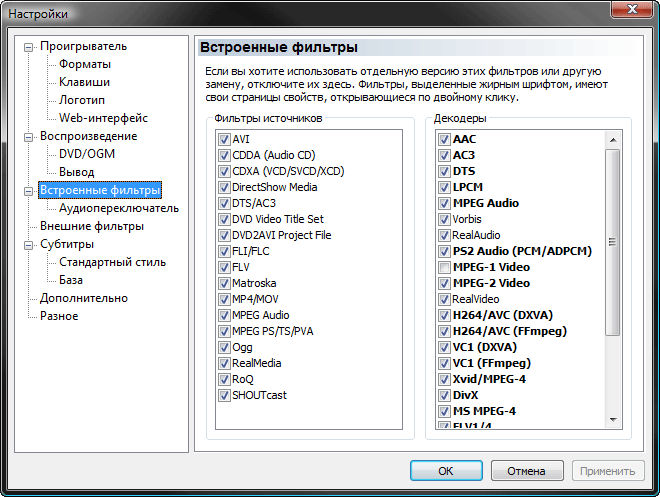
Если вы когда-либо пробовали более старую версию Windows Media Player, тогда этот проигрыватель придётся вам по душе. Элементы управления находятся там, где и должны быть – меню понятное и доступное. Проигрыватель не требует особых ресурсов ПК – он работает быстро и плавно даже на старых компьютерах. Media Player Classic проще в использовании и более универсален, чем большинство аналогичных приложений.
jetAudio
jetAudio – продвинутый мультимедийный проигрыватель, который, помимо воспроизведения аудио- и видеофайлов, предлагает запись компакт-дисков, создание интернет-радиостанций, конвертацию между форматами музыки и видео.
- основные инструменты в одной утилите.
- сложный интерфейс.
jetAudio поддерживает многие форматы, в том числе непопулярные. В главном окне программы для самых популярных музыкальных стилей можно настроить графический эквалайзер, применить специальные эффекты, такие как реверберация, усиление басов или плавный переход от одной песни к другой. JetAudio включает в себя утилиту для копирования аудиодорожек с компакт-дисков. Их можно сохранять в самых популярных аудиоформатах или записывать на другой диск. Можно конвертировать аудио и записывать звук с микрофона или других внешних источников. Любители интернет-радио могут не только слушать его, но и запускать трансляцию своих собственных программ в интернете.
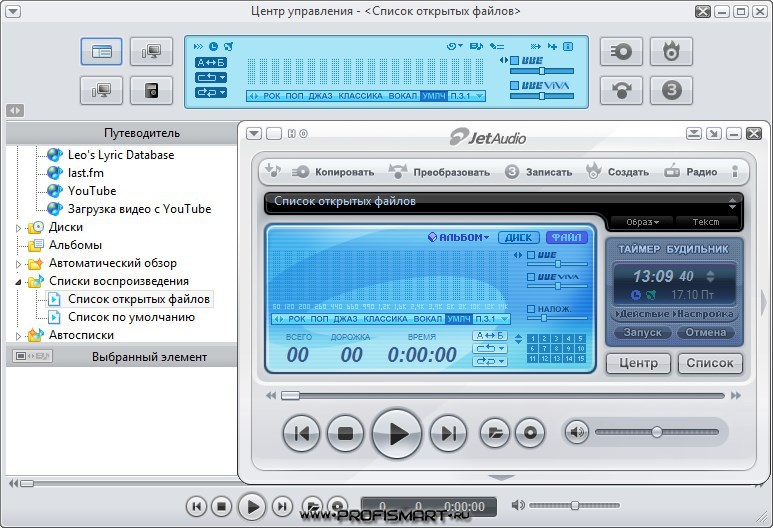
Во время воспроизведения видео jetAudio может отображать субтитры, замедлять или ускорять, изменять формат изображения, регулировать его скорость или циклически воспроизводить какой-либо фрагмент. Всё работает быстро, стабильно и без оговорок. jetAudio очень функционален, поэтому интерфейс содержит огромное количество опций. Управление проигрывателем иногда может показаться сложным. Однако это цена за использование такого многофункционального приложения. Если вы воспроизводите и конвертируете аудио и видео, записываете и копируете компакт-диски, запускаете радиостанцию в интернете, добавляете специальные эффекты к своей музыке, записываете данные из внешних источников, обязательно попробуйте jetAudio.
KMPlayer
KMPlayer – это инновационный медиаплеер, поддерживающий большое количество форматов, включая требуемый AVCHD.
Приложение предлагает ряд основных функций, включая отображение субтитров или создание скриншотов воспроизводимого материала. Благодаря The KMPlayer можно установить специальные эффекты, замедлить или ускорить скорость воспроизведения фильма, указать любимые моменты фильмов и многое другое. Важно отметить, что у проигрывателя есть встроенный набор кодеков, позволяющий просматривать мультимедиа в самых популярных форматах без каких-либо дополнительных танцев с бубном.
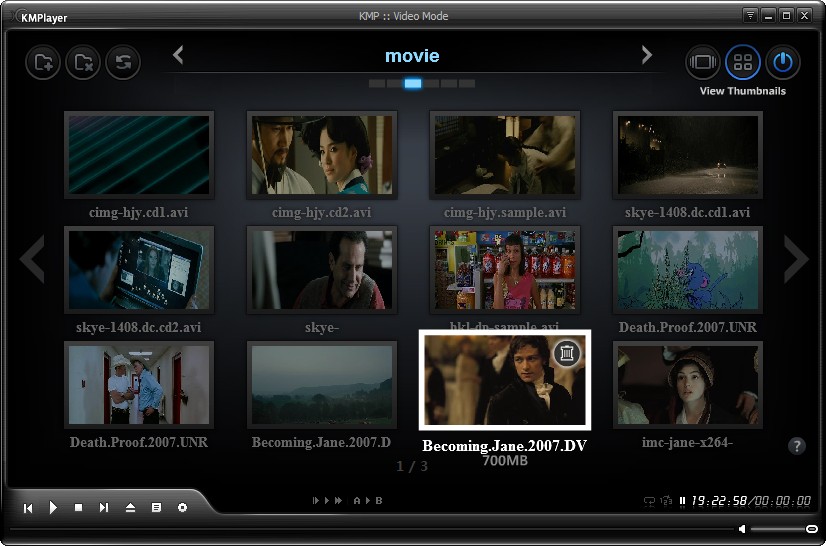
Плеер хорошо справляется с воспроизведением как сохранённого на локальном диске мультимедиа, так и с CD/DVD-носителя или из интернета. Преимущества приложения усиливаются поддержкой скинов, обеспечивающих адаптацию внешнего вида KMPlayer к индивидуальным потребностям, а также поддержкой внешних аудио- и видеофильтров.
Splash 2.0
Splash 2.0 – бесплатная программа для воспроизведения HD-фильмов, файлов HD-видеокамер и телевидения DVB-T (Digital Video Broadcasting – Terrestrial). Он поддерживает стандарт AVCHD (только в премиум версии) и субтитры TXT, SUB, SRT, SSA. Утилита декодирует видео с помощью аппаратного ускорения, имеет встроенный деинтерлейсинг и поддерживает дистанционное управление (MCE). Она также конвертирует 1080i-видео в формат 1080p и без проблем их воспроизводит. Плеер имеет инструменты для быстрого преобразования видеофайлов в популярные для мобильных устройств или YouTube форматы.

GOM Player
GOM Player – мультимедийный проигрыватель, который благодаря своей простоте и функциональности обретает всё большую популярность. Он позволяет воспроизводить различные форматы, а также просматривать фильмы без необходимости загрузки дополнительных фильтров или кодеков из интернета. Кроме того, он предлагает возможность просмотра не полностью загруженных файлов. Эта функция, безусловно, понравится пользователям P2P, которые хотят просмотреть запись перед загрузкой всего содержимого. Плеер поддерживает потоковое воспроизведение (WMV, ASF, ASX). Ещё одна интересная особенность – возможность снимать скриншоты из любого видео. Пользователь имеет доступ к ряду базовых инструментов: звуковым фильтрам, резкости/размытости изображения, созданию плейлистов и т. д.
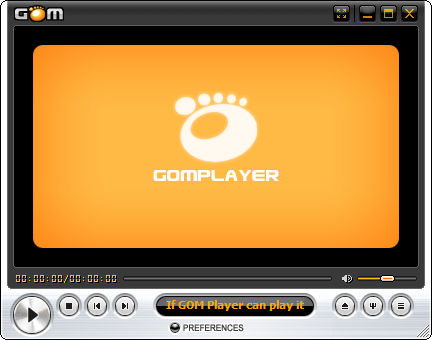
Zoom player
Zoom Player – очень хороший мультимедийный проигрыватель. Вы можете смотреть фильмы с DVD-дисков и файлов, слушать музыку и даже воспроизводить непопулярные форматы видео, например, AVCHD. Во время установки Zoom Player загружает с сервера последние обновления, чтобы воспроизводить последние форматы видео и музыки. Программа читает практически все популярные форматы мультимедийных файлов. Для этого даже не нужно устанавливать дополнительные кодеки!
Интерфейс очень прост и интуитивно понятен – управление воспроизведением не вызывает никаких трудностей. Дополнительная конфигурация не требуется. Однако, если вы хотите изменить любые настройки, есть два режима конфигурации – расширенный и базовый. В расширенном режиме можно корректировать практически все элементы Zoom Player. Утилита также может воспроизводить файлы, защищённые от воспроизведения другими программами. В случае проблем с декодированием программа автоматически перезапускает процесс, что защищает компьютер от зависания.
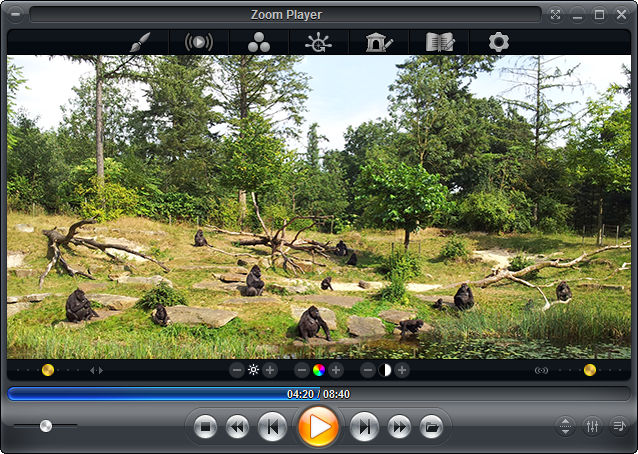
Какой формат лучше: AVCHD или MP4
Какой формат лучше и практичнее – mp4 или avchd? MP4 более популярен и универсален, чем AVCHD, и поддерживается большинством программ и устройств. Как следует из названия AVCHD, он был создан специально для нужд изображения высокой чёткости, то есть HD. Это очень эффективный формат, и, таким образом, используя его, мы получим высококачественное видео. Однако, хотя AVCHD может дать даже лучшее качество, чем MP4, последний более популярен, и при необходимости дальнейшей обработки видео стоит использовать именно его – файлы будут не только хорошего качества, но и размер будет меньшим. Некоторые камеры, такие как популярная Panasonic GH-4, дают возможность записывать видео в обоих форматах.
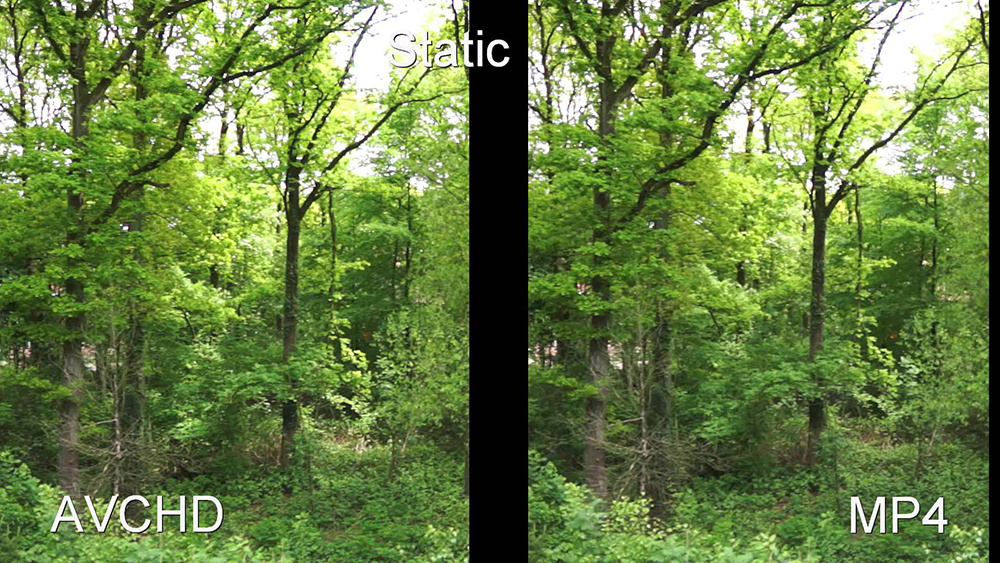
Advanced Video Codec High Definition, сокращённо называемый AVCHD, представляет собой тип файла, который был разработан Panasonic и Sony. Поэтому видеокамеры или HD-камеры от этих производителей записывают видео именно в нём. Чтобы не было проблем с их воспроизведением, используйте одно из описанных приложений.






